Messages היא אחת מיישומי iOS המבוססים ביותר, ואנשים ברחבי העולם משתמשים בה כדי לשמור על קשר עם חברים ובני משפחה בכל יום. אבל למרות שלעתים קרובות תדבר עם אנשים ברשימת אנשי הקשר שלך, אתה עלול לפעמים לקבל הודעות משולחים לא ידועים.
קריאה קשורה:
- במה שונה iMessage מהודעות טקסט רגילות?
- יש להפעיל את iMessage כדי לשלוח הודעה זו
- iMessage לא עובד? הנה איך לתקן את זה
- כיצד להפעיל ולהשבית את iMessage ב-Mac שלך
- כיצד לדעת אם אתה שולח הודעות iMessage או SMS
חלק מההודעות משולחים לא ידועים הן שימושיות, אבל זה לא המקרה עבור כולן. אולי תחליט שאתה רוצה לסנן שולחים לא ידועים בהודעות, והמדריך הזה יראה לך איך לעשות בדיוק את זה.
מדוע כדאי לשקול סינון שולחים לא ידועים ב-iMessage
אולי תרצה לשקול סינון שולחים לא ידועים בהודעות עבור iOS, אבל הסיבה העיקרית היא שזה מאפשר לך לקבל יותר שליטה על מי אתה רוצה להגיב. כשאתה שומר הודעות טקסט מאנשי קשר שאתה מכיר ומאלה שאינך מחזיק ביחד, דברים יכולים להסתבך במהירות.
אם אתה מסנן את ההודעות שלך בין שולחים ידועים ולא ידועים, אתה יכול גם להחליט אם טקסט ממישהו אקראי הוא אמיתי. אולי יהיה לך קל יותר להבין אם משהו הוא ניסיון הונאה או משהו אחר שהוא זדוני, כלומר אתה יכול להגן על עצמך טוב יותר.
מה קורה כאשר אתה מסנן שולחים לא ידועים בהודעות עבור iOS?
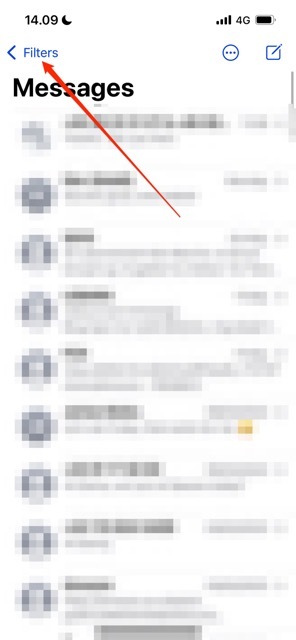
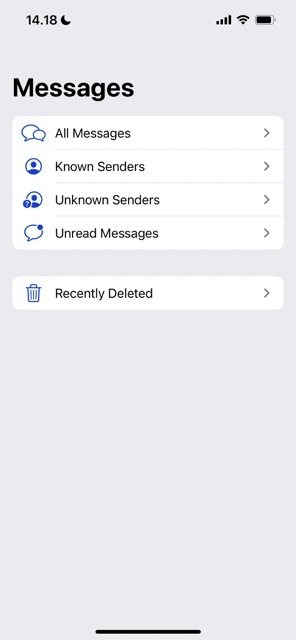
כאשר אתה מסנן שולחים לא ידועים בהודעות ב-iOS, ההבדלים אינם דרסטיים. כדי למצוא אותם, תצטרך להיכנס לאפליקציית ההודעות וללחוץ על מסננים; תמצא אפשרות זו בפינה השמאלית העליונה.
בחלון הבא תראה אפשרות שבה תוכל להציג טקסטים משולחים ידועים - כמו גם מאנשים שאתה לא מכיר. אתה יכול, אם אתה עדיין מעדיף, גם להציג את כל ההודעות שלך במקום אחד.
מסנן נוסף שמופיע הוא הודעות שלא נקראו, שם תוכל למצוא את כל הטקסטים שעדיין לא פתחת.
כיצד לסנן שולחים לא ידועים בהודעות
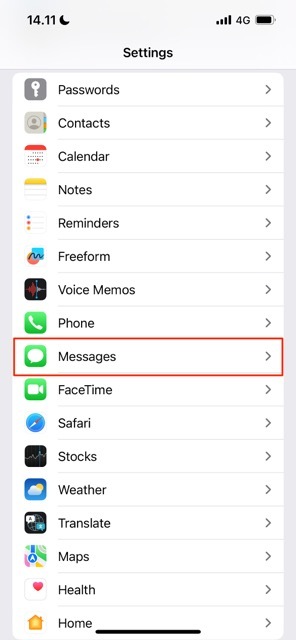
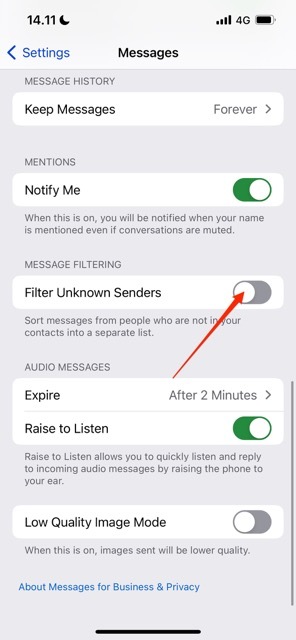
עם היסודות של סינון שולחים לא ידועים בהודעות מהדרך, בואו נסתכל כיצד ניתן להפעיל תכונה זו. בצע את השלבים הבאים כדי להשיג את התוצאה הרצויה.
- פתח את אפליקציית ההגדרות ועבור אל הודעות.
- גלול למטה עד שתראה סינון הודעות.
- כאן תראה אפשרות שכותרתה סינון שולחים לא ידועים. הפעל אפשרות זו כך שהלחצן יהפוך לירוק.
לאחר שתפעיל את הכפתור, השינויים שלך ייכנסו לתוקף מיידי.
השג יותר שליטה על ההודעות שלך
הודעות התפתחו בצורה משמעותית במהלך השנים, והיא מציעה כעת יותר מהיכולת רק לשלוח טקסטים לאחרים. תמצא מגוון רחב של אפשרויות התאמה אישית, המאפשרות לך לסנן את ההודעות שלך ללא יותר מדי קושי.
אם אתה רוצה לחלק את הטקסטים שלך בין שולחים ידועים ולא ידועים, תמצא אפשרות שמאפשרת לך לעשות בדיוק את זה. ועכשיו לאחר שקראת את המדריך הזה, יש לך את כל השלבים הדרושים כדי להפעיל אותו.

דני הוא סופר עצמאי שמשתמש במוצרי אפל כבר למעלה מעשור. הוא כתב עבור כמה מהפרסומים הטכנולוגיים הגדולים ביותר באינטרנט ובעבר עבד ככותב פנימי לפני שחצב את המסלול שלו. דני גדל בבריטניה, אבל עכשיו כותב על טכנולוגיה מהבסיס הסקנדינבי שלו.